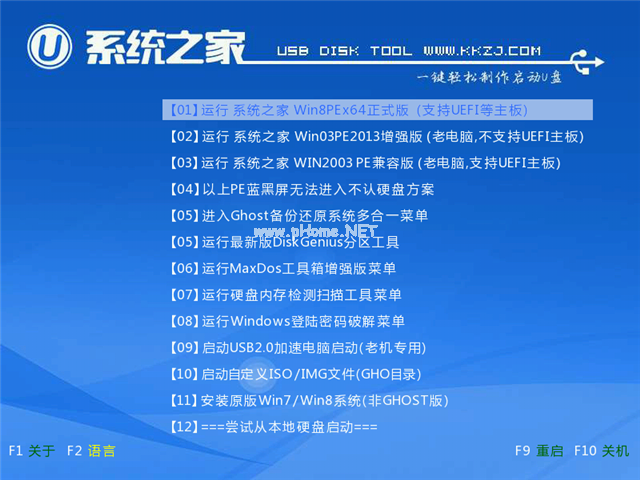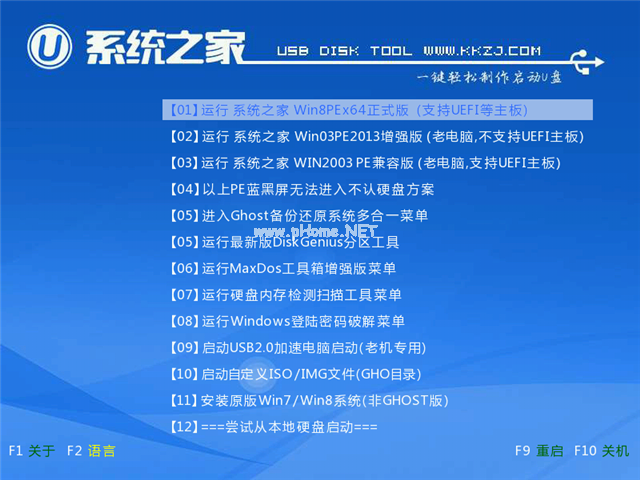u盘安装系统windows7 64位 sp1旗舰版图文教程
- 时间:2024年07月24日 08:31:04 来源:魔法猪系统重装大师官网 人气:6328
在电脑出现启动故障时,我们可以利用U盘来安装Windows 7 64位SP1旗舰版系统,从而实现系统的重装。许多用户对此操作并不熟悉。本文将详细为您介绍如何使用U盘安装Windows 7 64位SP1旗舰版系统。
如今,电脑已经成为了我们日常生活中不可或缺的工具。如果电脑突然出现故障,我们可以通过U盘安装Windows 7 64位SP1旗舰版系统来解决问题。以下就是详细介绍U盘安装该系统的步骤。
U盘安装Windows 7 64位准备工作:
1. 制作好U盘启动盘;
2. 下载Windows 7 64位ISO镜像文件,并将其存放到U盘工具中。
U盘安装Windows 7 64位步骤:
1. 将制作好的U盘启动盘插入计算机接口,然后重新启动电脑。在开机画面时按下启动快捷键,进入如下图所示的主菜单界面,选择【01】,回车。

U盘安装系统win7(图1)
2. 进入PE系统,运行桌面上的PE一键装机工具。选择下载好的Windows 7 64位ISO镜像文件。

U盘安装系统win7(图2)
3. 选择深度技术Windows 7 64位装机版ISO系统镜像文件,然后弹出询问是否要一键还原温馨提示的窗口,再次点击确定。

U盘安装系统win7(图3)
4. 开始一键备份还原。等待Windows 7 ISO镜像释放完毕,电脑会自动重启。

U盘安装系统win7(图4)
5. 在还原过程中,请勿进行任何操作,以确保U盘重装顺利完成。

U盘安装系统win7(图5)